Excel otwiera się w małym oknie [Poprawka]
![Excel otwiera się w małym oknie [Poprawka]](https://cdn.thewindowsclub.blog/wp-content/uploads/2023/09/tiny-window-opens-excel-opens-in-tiny-window-1-640x375.webp)
Napraw program Excel otwiera się w małym oknie
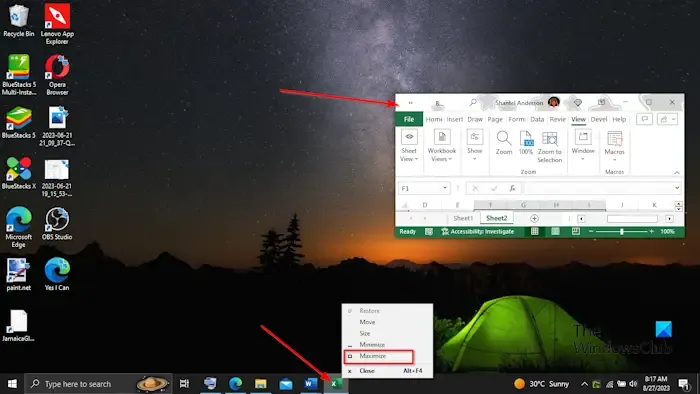
Jeśli arkusz kalkulacyjny programu Excel zawsze otwiera się w małym oknie, a nie w zmaksymalizowanym, wykonaj następujące kroki, aby rozwiązać problem:
- Zamknij wszystkie otwarte pliki Excel.
- Otwórz ponownie Excela.
- Teraz zmień rozmiar okna, najeżdżając kursorem na krawędź okna Excela.
- Zobaczysz podwójną strzałkę. Przeciągnij strzałkę. Nie maksymalizuj okna.
- Kliknij pasek tytułu i przeciągnij aplikację Excel w inne miejsce.
- Przytrzymaj klawisz Shift, kliknij prawym przyciskiem myszy ikonę Excel na pasku zadań i wybierz Maksymalizuj.
- Zamknij aplikację Excel, a następnie otwórz ją ponownie.
Daj nam znać, jeśli to pomoże.
Jak powiększyć arkusz kalkulacyjny Excel?
Jeśli chcesz, aby arkusz kalkulacyjny Excel był większy, postępuj zgodnie z poniższą metodą:
- Kliknij kartę Układ strony, a następnie kliknij strzałkę w prawym dolnym rogu grupy Ustawienia strony.
- Otworzy się okno dialogowe Ustawienia strony.
- Na karcie Strona w sekcji Skalowanie możesz dostosować rozmiar arkusza kalkulacyjnego.
- Możesz zmniejszyć lub powiększyć arkusz kalkulacyjny. Dane drukowane nigdy nie przekraczają 100%.
- Następnie kliknij OK.
Jak naprawić rozmiar okna w programie Excel?
Możesz zmienić rozmiar okien programu Excel, korzystając z następujących metod:
Metoda 1 : Możesz kliknąć przycisk Minimalizuj w prawym górnym rogu aplikacji Excel, aby zmniejszyć okno programu Excel. Gdy okno jest małe, przycisk minimalizacji zostanie przekształcony w przycisk maksymalizacji. Kliknięcie przycisku Maksymalizuj w prawym górnym rogu spowoduje rozwinięcie okna aplikacji Excel.
Metoda 2 : Zmień rozmiar okna, najeżdżając kursorem na krawędź okna aplikacji Excel. Zobaczysz podwójną strzałkę; następnie przeciągnij strzałkę, aby zwiększyć lub zmniejszyć rozmiar okna programu Excel.
Metoda 3 : Możesz użyć funkcji Pełny ekran, aby zmaksymalizować okno aplikacji Excel, ale spowoduje to również wyświetlenie arkusza kalkulacyjnego na pełnym ekranie. Wykonaj poniższe czynności, aby włączyć funkcję pełnego ekranu.
- Kliknij Plik, a następnie kliknij Opcje w widoku za kulisami.
- Kliknij pasek narzędzi szybkiego dostępu, kliknij strzałkę rozwijaną na liście Wybierz polecenie z, a następnie wybierz Wszystkie polecenia.
- Przewiń w dół do opcji Pełny ekran [Przełącz funkcję widoku pełnoekranowego], kliknij przycisk Dodaj, a następnie kliknij OK.
- Do paska narzędzi szybkiego dostępu dodano przycisk Pełny ekran.
- Teraz zminimalizuj aplikację Excel.
- Kliknij przycisk Pełny ekran, niedawno dodany do paska narzędzi Szybki dostęp.
- Aplikacja Excel zostanie zmaksymalizowana.
Arkusz kalkulacyjny zajmie większą część ekranu. Nie panikuj. Możesz kliknąć przycisk Przywróć w dół w prawym górnym rogu lub naciśnij klawisz Esc, aby przywrócić normalny ekran.



Dodaj komentarz